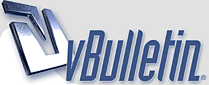
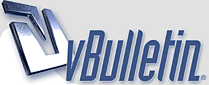 |
الدرس الثالث/.. [التدرج اللوني , الحدّ الملون , الظل , التدوير]
[align=center].
. http://www.alraidiah.org/up/up/23650188520090308.gif والصلآة والسلآم على رسول الله .. . . أداة التدريج .. نبدأ الدرس بعمل جديد .. نقوم بفتح لير من خلال File (ملف) New (جديد) ونختار المقاسات بالبيكسل 300 للعرض و300 للأرتفاع ثم نختار Ok (موافق) http://www.alraidiah.org/up/up/23948395020090412.jpg لا ننسى أن نفك الضغط عن اللير حتى نستطيع العمل عليه بنجاح .. نأتي لحقول الألوان نختار اللون الأمامي ثم اللون الخلفي بالدرجة التي نفضلها .. http://www.alraidiah.org/up/up/23948399920090412.jpg نذهب بعد ذلك لأختيار أداة التدريج وأداة التدريج هي الأداة المرادفة لأداة التعبئة قد يكون الظاهر أمامنا بشريط الأدوات أداة التدريج http://www.alraidiah.org/up/up/23948408520090412.jpg لذا نأتي لأداة التعبئة ونضغط بيمين الماوس لأختيار أداة التدريج http://www.alraidiah.org/up/up/23948402420090412.jpg يظهر لنا في أعلى الشاشة شريط أدوات أداة التدريج http://www.alraidiah.org/up/up/23948405620090412.jpg نشاهد على يسار الشريط درجات الألوان ويليها شكل التدريج ( من اليمين لليسار , بالوسط , على الجانبين ) .. نأتي بوسط اللير ونضغط بالماوس ثم نسحب الشريط حتى يظهر لنا شكل التدريج .. يمكننا تجريب الأشكال المختلفة للتدريج حتى نستقر على شكل محدد .. هنا أخترت هذا الشكل من التدريج http://www.alraidiah.org/up/up/23948412520090412.jpg والشكل النهائي له http://www.alraidiah.org/up/up/23948415320090412.jpg . . أضافة حدّ (إطار) بطريقة التدريج .. على نفس لير العمل نضغط على الـ (F) ونختار Stroke (حدّ) نأتي لأختيار Size (مقاس الحدّ) ثم Postition (مركز الحدّ) للداخل Inside ثم Fill Type (نوع التعبئة) ونختار Gradient (منحدر أو متدرج) http://www.alraidiah.org/up/up/23948418820090412.jpg ثم نأتي لـ Gradient ونضغط على صندوق اللون لأختيار درجتين للحدّ .. الدرجة الظاهرة أساساً الأبيض والأسود نضغط على مربع اللون الأبيض ثم نغير اللون ونقوم بالضغط على مربع اللون الأسود ونغير اللون .. http://www.alraidiah.org/up/up/23948422520090412.jpg أو .. يمكننا أختيار التدريج من التدرجات اللونية الظاهرة في الأعلى .. http://www.alraidiah.org/up/up/23948427420090412.jpg ثم نختار OK (موافق) نلاحظ أن الحدّ أيضاً ظهر بطريقة التدريج .. . . أضافة ظل للنص .. نقوم الآن بكتابة النصَ وتنسيقه من حيث ( الحجم , نوع الخط , اللون ).. نأتي بعد ذلك لـ لير النصّ ونضغط على الـ (F) لأضافة ظل للنصّ .. http://www.alraidiah.org/up/up/23948432420090412.jpg تظهر لنا القائمة نختار منها Drop Shadow (ظل) ونختار قيم التظليل من هنا http://www.alraidiah.org/up/up/23948435220090412.jpg لون الظل من مربع اللون .. Opacity (حدّة الظل) ِAngle (أتجاه الظل) ثم نختار OK (موافق) الآن نشاهد النص بالتظليل .. . . حذف لير .. لحذف لير تم أضافته بالخطأ أو لير غير مرغوب بالعمل نقوم بأختيار اللير المطلوب للحذف ونختار إشارة القمامة لحذف اللير http://www.alraidiah.org/up/up/23948439020090412.jpg تظهر لنا نافذة التأكيد للحذف http://www.alraidiah.org/up/up/23948441820090412.jpg نختار Yes وسيتم الحذف بنجاح .. . . التدوير .. التدوير أداة يتم أستخدامها لكافة الأضافات على العمل سواء على ( النصّ أو الفراشي أو قصاصة فنية أو سكراب ) ولتدوير النصّ هُنا .. نحدد المؤشر على لير النصّ ونضغط Ctrl + T ونقوم بتدوير النص من زاوية الأداة .. http://www.alraidiah.org/up/up/23948444720090412.jpg يظهر لنا مؤشر التدوير (لتكبير وتصغير وأمالة وتدوير النصّ) وللتدوير هُنا نأتي لزاوية المؤشر ونقوم بتغيير زاوية النصّ .. ثم نقوم بالضغط على Enter لتثبيت التدوير .. وهذه النتيجة النهائية http://www.alraidiah.org/up/up/23948449920090412.jpg . . في نهاية هذا الدرس نكون قد تعلمنا ( التدريج اللوني , أضافة حدّ مدرّج , أضافة ظل للنصّ , حذف لير , التدوير ) في الدرس القادم سنبدأ بالتطبيقات بأستخدام الصور .. http://www.alraidiah.org/up/up/23650192920090308.gif . .[/align] |
درس رائع ومميز كعادتك يا أصداف ربي يعطيك العافية وتسلمين على تميزك .. |
شرح رااائع وسهل .. شكراً ابلة اصداف وانتظري تطبيقي.. (وردة ض+19 ) :) |
تسلمي اصداف على الدرس
مره رووووعه واستفدت من دروسك http://www.alraidiah.org/up/up/23948936120090412.jpg |
http://www.alraidiah.com/vb/uploaded/mals3.gif
ماشاء الله ولاول مره يصير لي رد بالصفحه الاولى سويت بسرعه علشان ما احد يسبقني بالتطبيق http://www.alraidiah.org/up/up/23948969120090412.jpg http://www.alraidiah.com/vb/uploaded/mals4.gif |
درس رائع يا احلى ابله:rolleyes:
وهذا تطبيقي :biggrin: http://www.alraidiah.org/up/up/23948996420090412.gif ربي يعطيك الف ع ـافيه .. وننتظر الدرس الج ـديد بـ الخفجي ـنت |
|
|
[align=center]بخ :biggrin: <= ماخافوا :rolleyes:
طيب بع <== برضو ماخافوا :rolleyes: طيب عوووووووو <== yx.022 اتوب yx.005 هذا تطبيقي الثالث http://miss.h.h1.googlepages.com/third.jpg والله انه حلو :biggrin: <== ترفع معنويات نفسها :biggrin: يعطيك العافيه يا اصداف وردتك ومع السلامه yx.003 <== طلعت وسكرت الباب :biggrin:[/align] |
|
| الساعة الآن 12:24 PM. |
Powered by vBulletin® Version 3.8.12 by vBS
Copyright ©2000 - 2024, Jelsoft Enterprises Ltd.